Kako dokazati besedilo v tujem jeziku v Wordu 2016

V interesu kozmopolitizma vam Word 2016 omogoča delo s tujimi jeziki. Naučite se, kako vnesti in urediti besedilo v tujem jeziku, ter preveriti črkovanje in slovnico.
Proces oblikovanje opombe v OneNote za Windows 8 je malo drugačna, kot je to v OneNote 2013 - ok, to je pot drugačna. Tukaj je opisano, kako izvesti glavne naloge oblikovanja v OneNotu za Windows 8.
Ker OneNote za Windows 8 nima traku, delate z besedilom nekoliko drugače kot v drugih aplikacijah, in sicer prek radialnega menija Besedilo. Če izberete besedilo, se prikliče menijski gumb, ki ga lahko kliknete ali tapnete, da si ogledate tipične možnosti za oblikovanje besedila. Upoštevajte, da je videz nekaterih elementov na meniju nekoliko zavajajoč; več je tam, kot se zdi na prvi pogled.
Od zgornjega elementa v smeri urinega kazalca po meniju so naslednji glavni elementi:
Barva pisave: če izberete ta element, dobite zelo kul podmeni, ki vam omogoča, da izberete barvo pisave iz spektra. Preprosto tapnite ali kliknite element Barva pisave, izberite element podmenija barve in izberite element. Izberite črno in videli boste podmeni z več različicami sive, vključno s črno-belo; izberite rdečo in videli boste več različic rdeče in tako naprej.
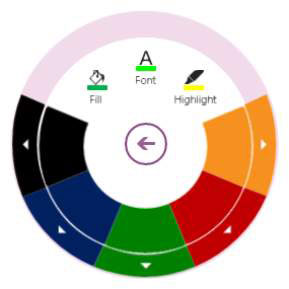
Levo od elementa Barva pisave v podmeniju Barva pisave (ta element ne naredi ničesar, ko ga tapnete ali kliknete) sta element Fill na levi in element Označi na desni. Izberite element Fill (je zatemnjen, razen če ste v celici tabele), da zapolnite celico tabele z barvo, in izberite element Označi, da vidite in izberete barve označevalcev.
Možnost Označi tukaj je edina metoda za poudarjanje česar koli v OneNote za Windows 8 od tega pisanja. Čeprav imate na voljo do štiri pisala po meri, nobeno od njih ne more biti označevalnik. Ta omejitev se bo v prihodnosti zagotovo spremenila.
Medtem lahko označujete besedilo podobno kot v Microsoft Wordu: preprosto izberite besedilo in izberite med barvami označevalnika v radialnem meniju Besedilo, da uporabite barvo označevalnika za izbrano besedilo.
Pisava: ta meni je dobesedno le seznam štirih pisav s povezavo Več, ki naloži obsežen seznam drugih razpoložljivih pisav.
Krepko: čeprav je v podmeniju prikazano krepko, zaradi česar lahko verjamete, da gre v podmeniju za krepko besedilo, je ta podmeni pravzaprav meni za oblikovanje besedila s krepko, ležečo pisavo, podpisom, prečrtanjem in podobnimi možnostmi oblikovanja besedila.
Seznam: tukaj najdete nekaj bolj priljubljenih vrst seznamov zaznamkov, s katerimi lahko izbrani element spremenite v zaporedje. Kot je standard za aplikacijo, ni niti približno toliko izbire, kot je v OneNote 2013.
Kopiraj: izberite ta element, če si želite v podmeniju ogledati elemente Kopiraj, Prilepi in Izreži.
Oznaka: tukaj izberite med bolj priljubljenimi vrstami oznak.
Razveljavi: poleg možnosti Razveljavi, vidite tudi Ponovi, ki bo zatemnjena, če nimate česa ponoviti. Če se dotaknete Ponovi, bo obarvan sivo in element Razveljavi bo postal dostopen, kar pomeni, da lahko razveljavite, kar ste pravkar naredili. Element Clear Format vam omogoča tudi odstranitev oblikovanja iz trenutnega izbora.
Velikost pisave: ta podmeni je v resnici radialna številčnica z manjšimi velikostmi pisave zgoraj levo in večjimi velikostmi spodaj levo; tapnite in držite ali kliknite in nato povlecite v smeri urinega kazalca, da povečate velikost pisave; povlecite v nasprotni smeri urinega kazalca, da zmanjšate velikost.
Strani z opombami so privzeto prazne, bele strani, če pa vam je ljubše nekaj vrstic ozadja, jih lahko preprosto imate. Čeprav OneNote za Windows 8 nima skoraj toliko možnosti za ozadje strani, kot jih ima OneNote 2013, ima dve zelo pomembni možnosti: milimetrski papir in črtani papir.
Če želite svoji strani dodati vrstice, odprite vrstico z možnostmi tako, da z desno tipko miške kliknete ali povlečete navzgor z dna zaslona, izberete gumb Papir in izberete bodisi Pokaži črte pravil ali Pokaži mrežne črte.
Če želite odstraniti črte, odprite gumb Paper tako, da z desno tipko miške kliknete kjer koli na zaslonu ali povlečete navzgor z dna zaslona; nato izberite Skrij črte. Upoštevajte, da ne morete imeti tako pravilnih kot mrežnih črt.
Če želite spremeniti barvo razdelka, pritisnite in držite ali z desno tipko miške kliknite ime razdelka in tapnite gumb Barva razdelka, ki se prikaže v vrstici na dnu zaslona. Izbirate lahko med 16 barvami.
V interesu kozmopolitizma vam Word 2016 omogoča delo s tujimi jeziki. Naučite se, kako vnesti in urediti besedilo v tujem jeziku, ter preveriti črkovanje in slovnico.
Učinkovito filtriranje in razvrščanje podatkov v vrtilni tabeli Excel 2019 za boljša poročila. Dosežite hitrejše analize z našimi namigi in triki!
Reševalec v Excelu je močno orodje za optimizacijo, ki lahko naleti na težave. Razumevanje sporočil o napakah reševalca vam lahko pomaga rešiti težave in optimizirati vaše matematične modele.
Odkrijte različne <strong>teme PowerPoint 2019</strong> in kako jih lahko uporabite za izboljšanje vaših predstavitev. Izberite najboljšo temo za vaše diapozitive.
Nekateri statistični ukrepi v Excelu so lahko zelo zmedeni, vendar so funkcije hi-kvadrat res praktične. Preberite vse opise funkcij hi-kvadrat za bolje razumevanje statističnih orodij.
V tem članku se naučite, kako dodati <strong>obrobo strani</strong> v Word 2013, vključno z različnimi slogi in tehnikami za izboljšanje videza vaših dokumentov.
Ni vam treba omejiti uporabe urejevalnika besedil na delo z enim samim dokumentom. Učinkovito delajte z več dokumenti v Wordu 2013.
Sodelovanje pri predstavitvi, ustvarjeni v PowerPointu 2013, je lahko tako preprosto kot dodajanje komentarjev. Odkrijte, kako učinkovito uporabljati komentarje za izboljšanje vaših predstavitev.
Ugotovite, kako prilagoditi nastavitve preverjanja črkovanja in slovnice v Wordu 2016, da izboljšate svoje jezikovne sposobnosti.
PowerPoint 2013 vam ponuja različne načine za izvedbo predstavitve, vključno s tiskanjem izročkov. Izročki so ključnega pomena za izboljšanje vaše predstavitve.




